Преди няколко месеца Microsoft обяви, че следващата голяма актуализация на тяхната десктоп операционна система ще бъде Windows 11 24H2. Всъщност Microsoft вече пусна актуализацията на Windows 11 24H2 за Insiders.
Така че, ако искате да тествате новите версии на Windows, но не можете да чакате с месеци за стабилното внедряване, можете да изтеглите и инсталирате Windows 11 24H2 точно сега. Ето какво трябва да направите.
Моля, имайте предвид, че Microsoft пуска Windows 11 24H2 само за Insiders в Release Preview Channel. Така че, ако не сте Insider, трябва да се присъедините към Windows Insider Program и да превключите към Release Preview Channel.
Как да станете Windows Insider?
Доста лесно е да се присъедините към програмата Windows Insider. За да направите това, ще трябва да имате активен акаунт в Microsoft и да следвате стъпките, споделени по-долу.
1. Щракнете върху бутона Старт на Windows 11 и изберете Настройки .
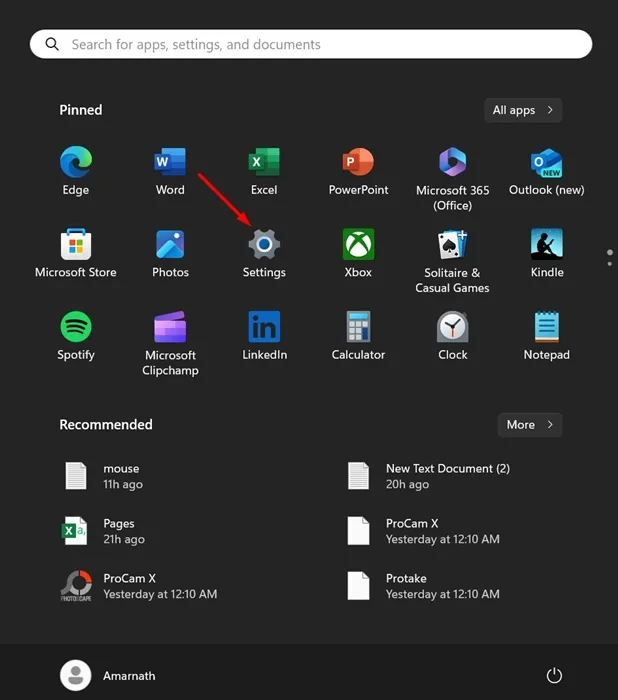
2. Когато се отвори приложението Настройки, превключете към Windows Update .
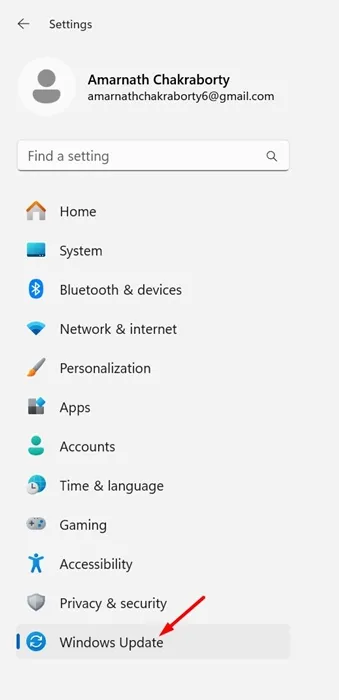
3. От дясната страна щракнете върху Windows Insider Program .
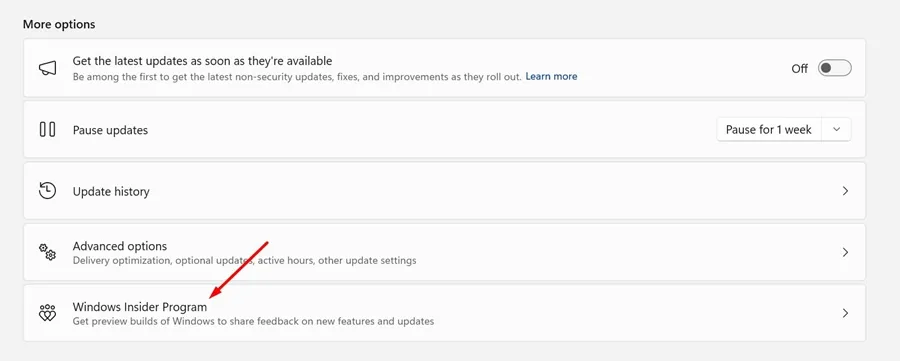
4. След това щракнете върху бутона Първи стъпки до Присъединете се към програмата Windows Insider.
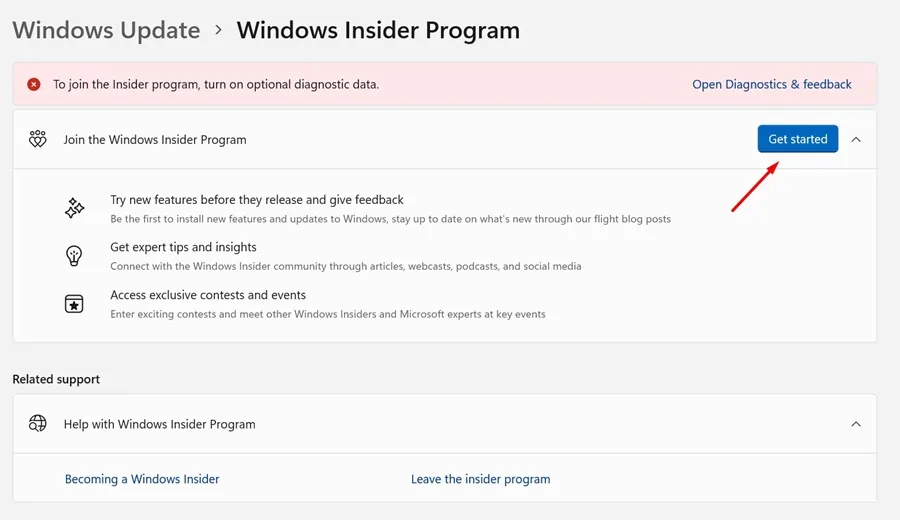
5. В подканата Свързване на акаунт за присъединяване към програмата щракнете върху Свързване и акаунт и изберете вашия акаунт в Microsoft.
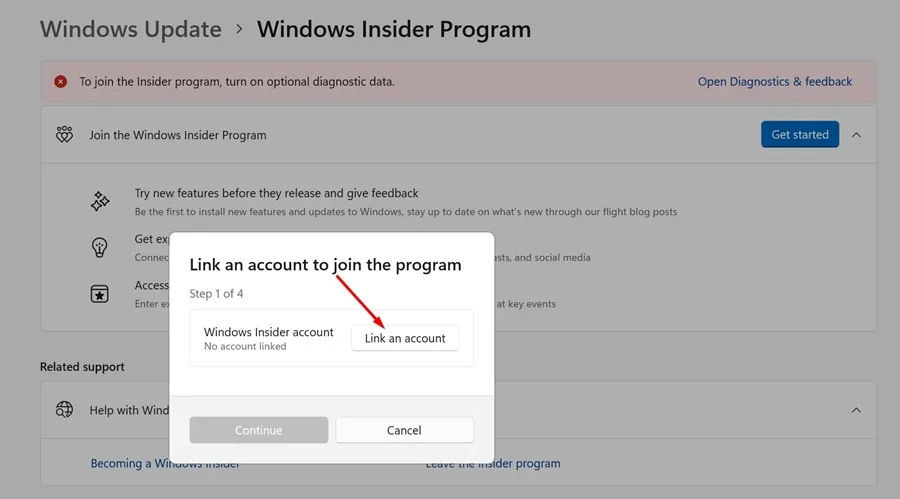
6. В подканата Choose your Insider Channel изберете Release Preview и щракнете върху Continue .
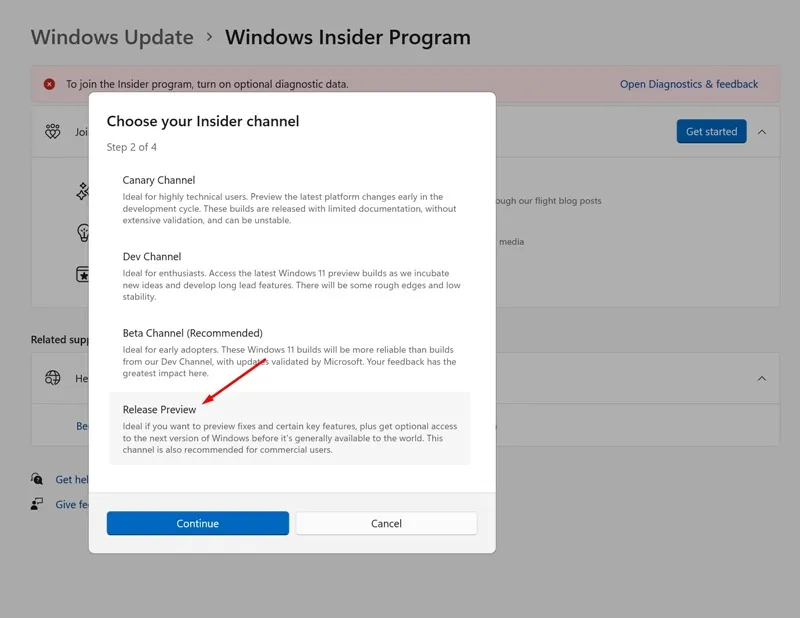
Как да изтегля и инсталирам Windows 11 24H2 Update?
Сега, след като се присъединихте към канала Release Preview, вашият компютър е готов да получи Windows 11 24H2 Update. Ето какво трябва да направите.
1. Щракнете върху бутона Старт на Windows 11 и изберете Настройки .
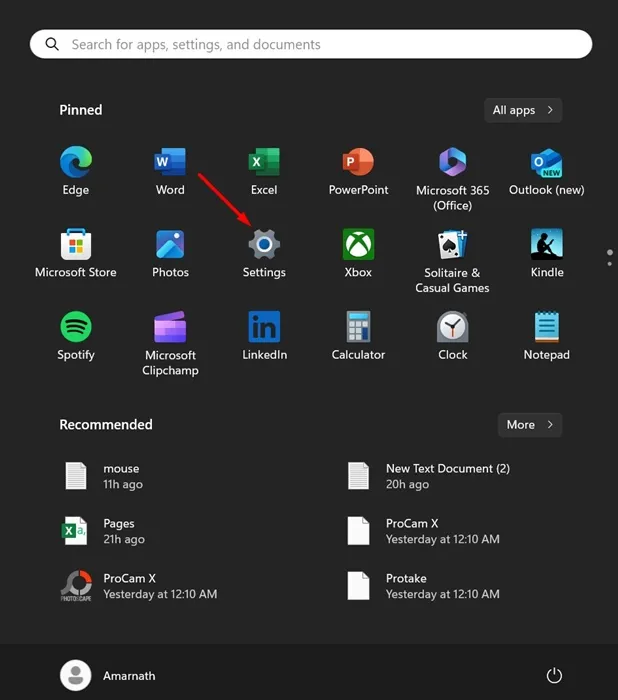
2. Когато се отвори приложението Настройки, превключете към раздела Windows Update .
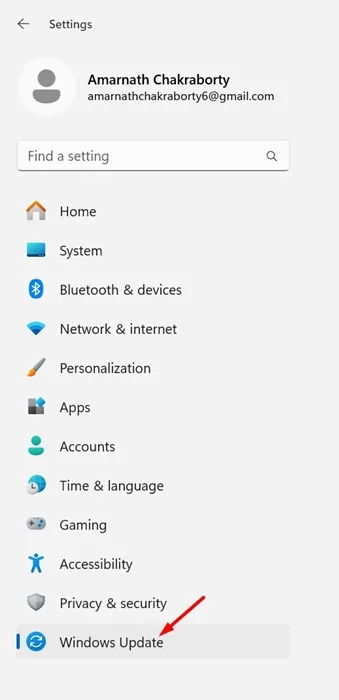
3. От дясната страна щракнете върху бутона Проверка за актуализации .
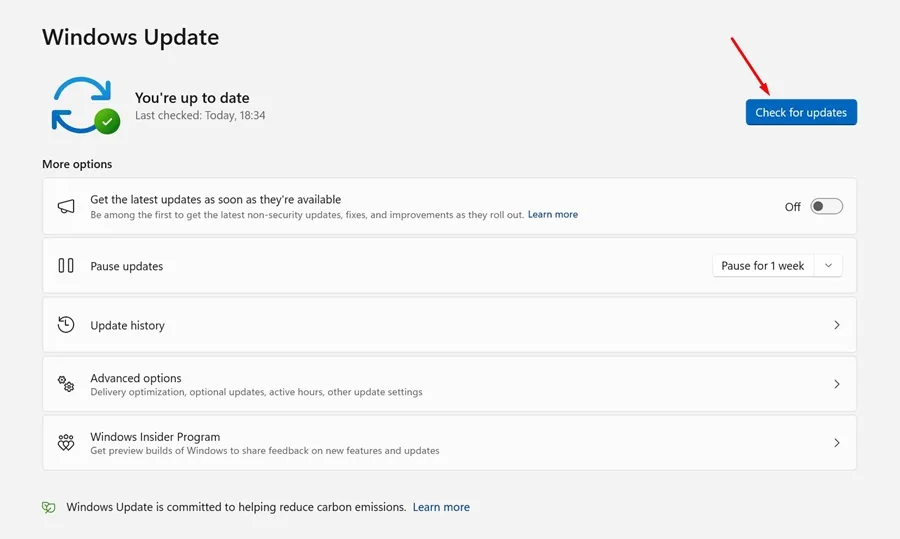
4. Windows 11, версия 24H2 ще бъде достъпна за изтегляне. Просто щракнете върху бутона Изтегляне и инсталиране .
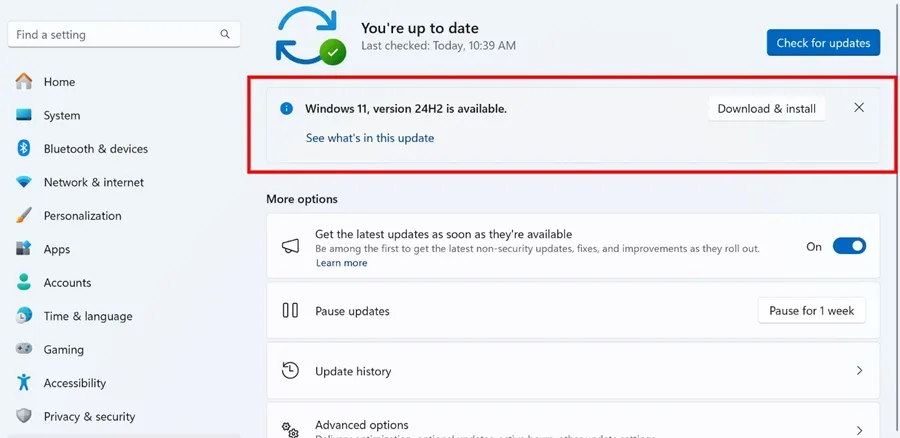
5. Сега трябва да изчакате, докато актуализацията се инсталира. След инсталиране рестартирайте компютъра си.
Изтеглете Windows 11 24H2 ISO файлове
Ако предпочитате чиста инсталация, трябва да вземете Windows 11 24H2 ISO файлове от официалния уебсайт на Microsoft.
Трябва да вземете Windows 11 ISO файла за Release Preview Channel (компилация 26100.560). Ето какво трябва да направите.
1. За да започнете, отидете на тази официална уеб страница на Microsoft .
2. Превъртете надолу до раздела Изтегляния на уеб страницата. Уверете се, че сте влезли със същия акаунт в Microsoft, който сте използвали, за да се присъедините към програмата Windows Insider.
3. След това изтеглете ISO файловете за Windows 11 Insider Preview – Build 26100.560 .
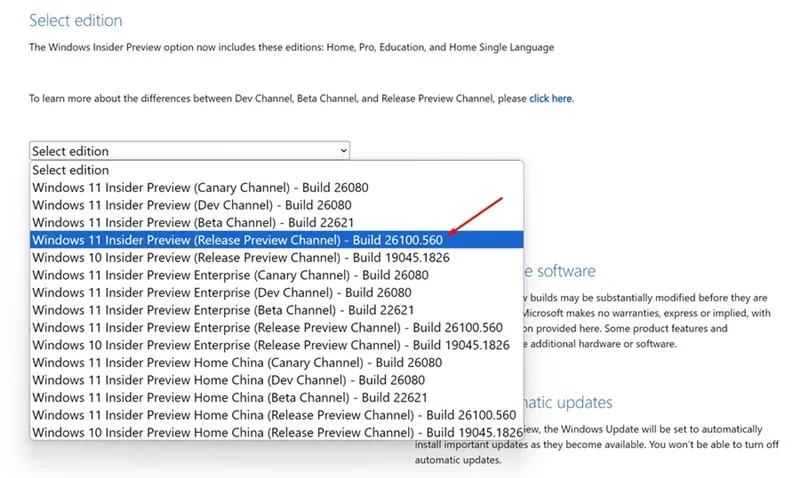
4. След като изтеглите ISO файловете, използвайте Rufus, за да създадете Windows 11 24H2 Bootable USB устройство.
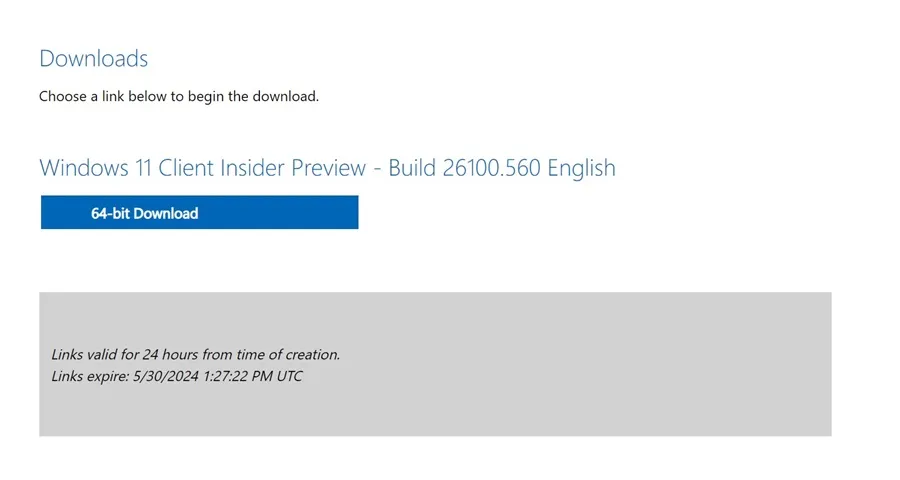
5. След като създадете стартиращо USB устройство, следвайте нашето ръководство – Инсталирайте Windows 11 от USB за чиста инсталация.
Windows 11 24H2 е нов и все още се тества; следователно можете да очаквате няколко грешки, случайни сривове, BSOD и т.н., докато го използвате. Ако имате нужда от повече помощ по тази тема, уведомете ни в коментарите. Също така, ако намирате това ръководство за полезно, не забравяйте да го споделите с приятелите си.
Вашият коментар